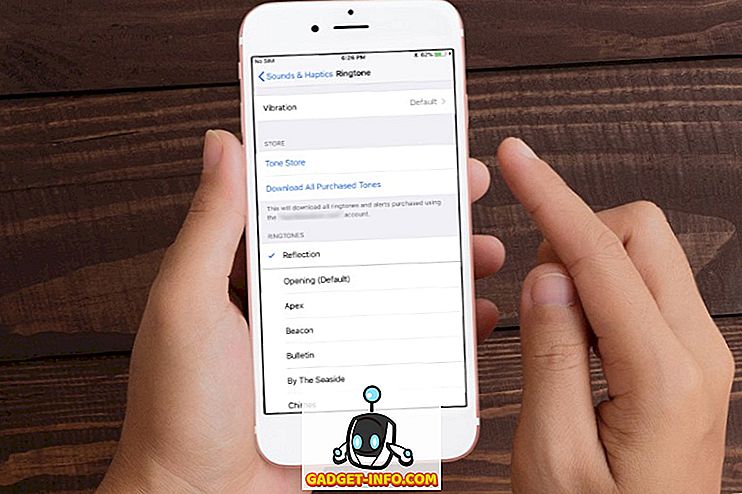Excel'in uzun işlevler listesi Microsoft'un elektronik tablo uygulamasının en ilgi çekici özelliklerinden biri olmasına rağmen, bu işlevleri geliştiren az kullanılan az sayıda taş vardır. Sıklıkla gözden kaçırılan bir araç What-If Analizi'dir.
Excel'in Olursa Olma Analizi aracı üç ana bileşene ayrılmıştır. Burada tartışılan kısım, bir işlevden geriye doğru çalışmanıza ve bir hücrede bulunan bir formülden istenen çıktıyı elde etmek için gereken girdileri belirlemenize izin veren güçlü Hedef Arama özelliğidir. Excel'in What-If Analysis Goal Seek aracını nasıl kullanacağınızı öğrenmek için okumaya devam edin.
Excel'in Hedef Arama Aracı Örneği
Bir ev almak için ipotek kredisi almak istediğinizi ve kredinin faiz oranının yıllık ödemeleri nasıl etkileyeceği konusunda endişelendiğinizi varsayalım. İpoteğin miktarı 100.000 ABD Doları'dır ve kredinizi 30 yıl boyunca geri ödersiniz.
Excel'in PMT işlevini kullanarak, faiz oranının% 0 olması durumunda yıllık ödemelerin ne olacağını kolayca belirleyebilirsiniz. Elektronik tablo büyük olasılıkla şuna benzer:
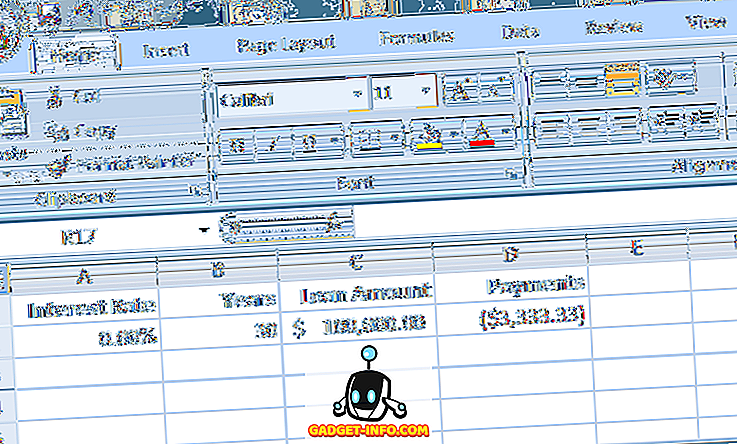
A2'deki hücre yıllık faiz oranını temsil eder, B2'deki hücre kredinin yıl cinsinden uzunluğu ve C2'deki hücre ipotek kredisinin miktarıdır. D2'deki formül:
= PMT (A2, B2, C2)
ve yıllık% 0 faizle 100.000 ABD Doları tutarındaki ipotek ödemesini temsil eder. Excel, ödemelerin finansal durumunuzdan negatif bir nakit akışı olduğunu varsaydığından D2'deki rakamın negatif olduğuna dikkat edin.
Ne yazık ki, hiçbir ipotek kredisi% 0 faizle 100.000 $ borç vermeyecek. Bazı kararlar verdiğinizi varsayalım ve ipotek ödemelerinde yıllık 6.000 $ geri ödemeyi karşılayabileceğinizi öğrenin. Artık, yılda 6.000 $ 'dan fazla ödeme yapmadığınızdan emin olmak için kredinin alabileceği en yüksek faiz oranının ne olduğunu merak ediyorsunuz.
Bu durumdaki birçok insan A2 hücresindeki sayıları D2'deki rakam yaklaşık 6.000 dolara ulaşana kadar yazmaya başlayacaktır. Bununla birlikte, What-If Analysis Goal Seek aracını kullanarak Excel'in sizin için çalışmasını sağlayabilirsiniz. Temel olarak, Excel'in D4'teki sonucundan geriye doğru çalışmasını ve maksimum 6, 000 $ tutarındaki ödemenizi karşılayan bir faiz oranına ulaşmasını sağlarsınız.
Şeritteki Veri sekmesine tıklayarak ve Veri Araçları bölümündeki What-If Analysis düğmesini bularak başlayın. Olması Gereken Analiz düğmesine tıklayın ve menüden Hedef Arama'yı seçin.
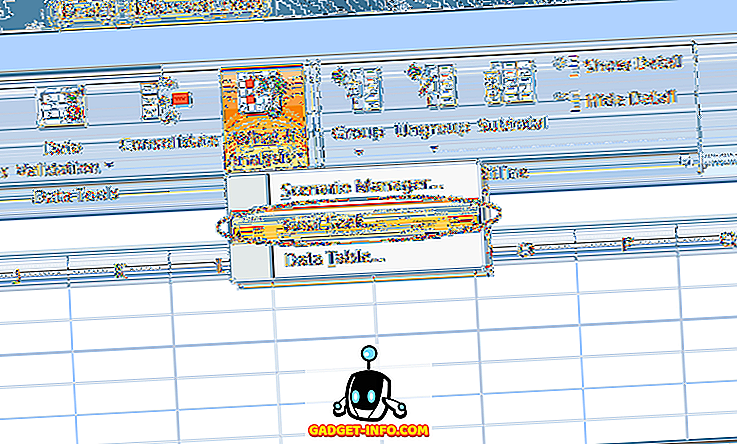
Excel küçük bir pencere açar ve sadece üç değişken girmenizi ister. Hücre Ayarla değişkeni, formül içeren bir hücre olmalıdır. Buradaki örneğimizde, D2 . To Value ( Değişim) değişkeni, D2'deki hücrenin analizin sonunda olmasını istediğiniz miktardır.
Bizim için -6, 000 . Excel'in ödemeleri negatif bir nakit akışı olarak gördüğünü unutmayın. Hücre Değişken Değişken değişkeni, Excel'in sizin için bulmasını istediğiniz faiz oranıdır, böylece 100.000 ABD Doları tutarındaki ipotek size yalnızca yıllık 6, 000 ABD Dolarına mal olur. Öyleyse, A2 hücresini kullanın.
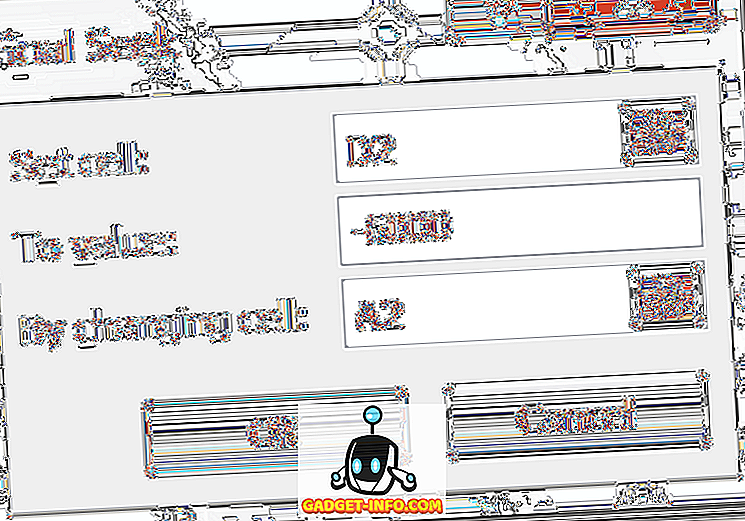
Tamam düğmesine tıklayın; Excel'in, yinelemeler son bir numaraya gelene kadar ilgili hücrelerde çok sayıda sayı yanıp söndüğünü fark edebilirsiniz. Bizim durumumuzda A2 hücresinin şimdi yaklaşık% 4, 31 okuması gerekir.
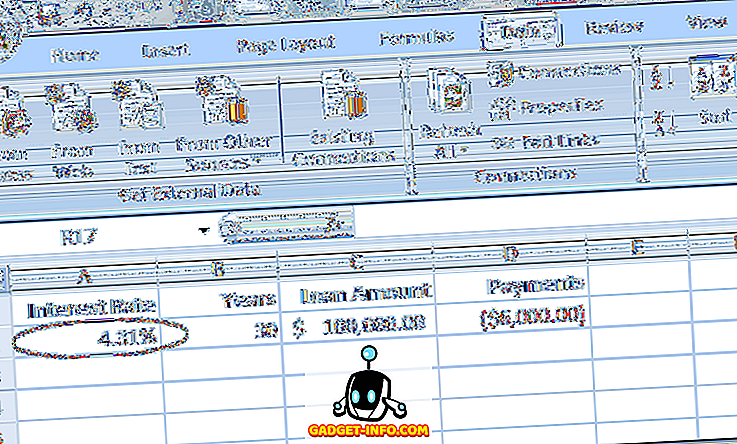
Bu analiz bize, 30.000 yıllık 100.000 ABD Doları tutarındaki ipoteğe yılda 6.000 ABD Dolarından fazla harcama yapmamak için, kredinizi% 4.31'den fazla temin etmemeniz gerektiğini söylüyor. What-if analizleri yapmaya devam etmek istiyorsanız, ipoteğe iyi bir faiz oranı güvence altına almaya çalışırken sahip olduğunuz seçenekleri keşfetmek için farklı sayı ve değişken kombinasyonlarını deneyebilirsiniz.
Excel'in Olması Gereken Analiz Amaç Arama aracı, tipik elektronik tabloda bulunan çeşitli işlevler ve formüller için güçlü bir tamamlayıcıdır. Hücredeki bir formülün sonuçlarından geriye doğru çalışarak, hesaplamalarınızdaki farklı değişkenleri daha net keşfedebilirsiniz.